-
Photoshop(Mac系统)使用.xmp格式的预设文件,切勿用错格式
-
Photoshop通过CameraRaw滤镜调用预设。运行Ps,查看“滤镜”菜单,看看是否有CameraRaw滤镜,如果没有,请安装完整版本的Ps
建议先看一遍视频,再仔细看一遍图文,一分钟搞定预设安装。
1、点击“前往” – “资源库”(按住“option”键)。

2、点击你的“系统盘”。
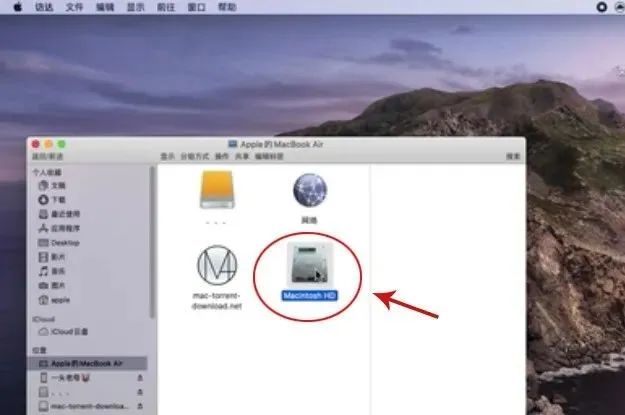
3、点击“资源库”。

4、依次点击“Application Support” – “Adobe” – “CameraRaw” – “Settings”,并且使”Settings”文件夹处于打开状态,不要关闭。
提示:如果按此文件路径,找不到Settings文件夹,那就说明当前安装的Photoshop有问题,建议换一个版本安装。




5、复制下载到的xmp格式预设文件,粘贴到刚才打开的“Settings”文件夹中。(也可以直接鼠标拖放操作)
提示:不要在“Settings”文件夹中创建文件夹!

6、运行Photoshop,先打开一张图片,然后在菜单点击“滤镜” – “Camera Raw滤镜”,在弹出的“CameraRaw滤镜”窗口中,功能栏中点击“预设”按钮,即可在预设列表中找到刚才安装的预设了。
注意:Camera Raw版本不同,界面布局以及“预设”按钮样式均有所差异,具体如下图所示。
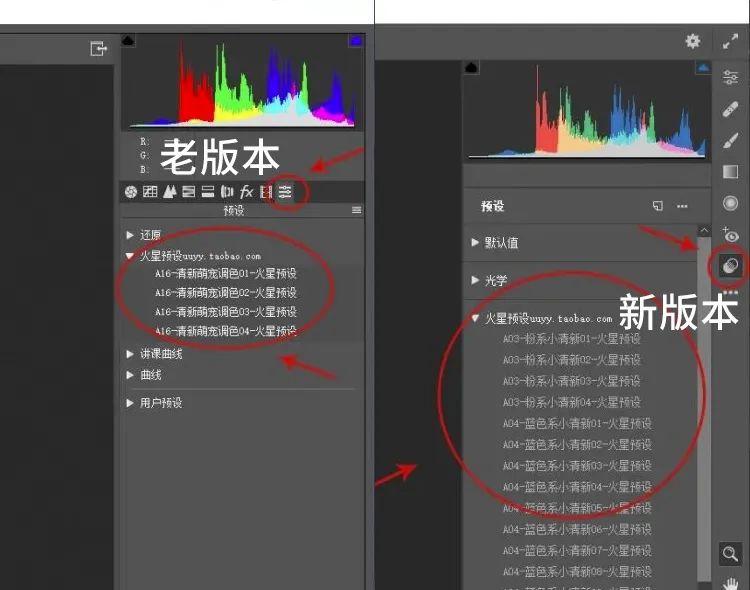
版权声明© :
1、本站部分下载资源收集于网络和用户分享,仅限学习交流使用,版权归原作者所有,
2、请在下载后24小时之内自觉删除,若作商业用途,请购买正版授权,
3、由于未及时购买和付费发生的侵权行为,与本站无关,
4、本站发布的有注明可以商用的字体,是可以商用的,具体情况自行查询,
5、如有链接无法下载、失效或广告,请联系管理员处理!
6、喜欢本站资源的朋友可以分享到群或朋友圈,感谢支持!
7、本站发布的内容若侵犯到您的权益,请联系删除,我们将及时处理!
8、邮箱:hqtribe@163.com 微信:hqtribe2023
1、本站部分下载资源收集于网络和用户分享,仅限学习交流使用,版权归原作者所有,
2、请在下载后24小时之内自觉删除,若作商业用途,请购买正版授权,
3、由于未及时购买和付费发生的侵权行为,与本站无关,
4、本站发布的有注明可以商用的字体,是可以商用的,具体情况自行查询,
5、如有链接无法下载、失效或广告,请联系管理员处理!
6、喜欢本站资源的朋友可以分享到群或朋友圈,感谢支持!
7、本站发布的内容若侵犯到您的权益,请联系删除,我们将及时处理!
8、邮箱:hqtribe@163.com 微信:hqtribe2023


评论(0)